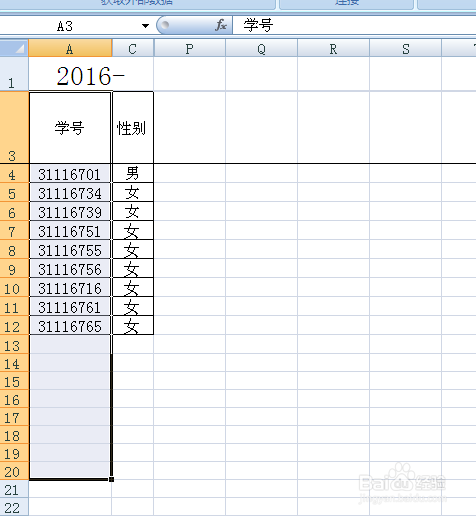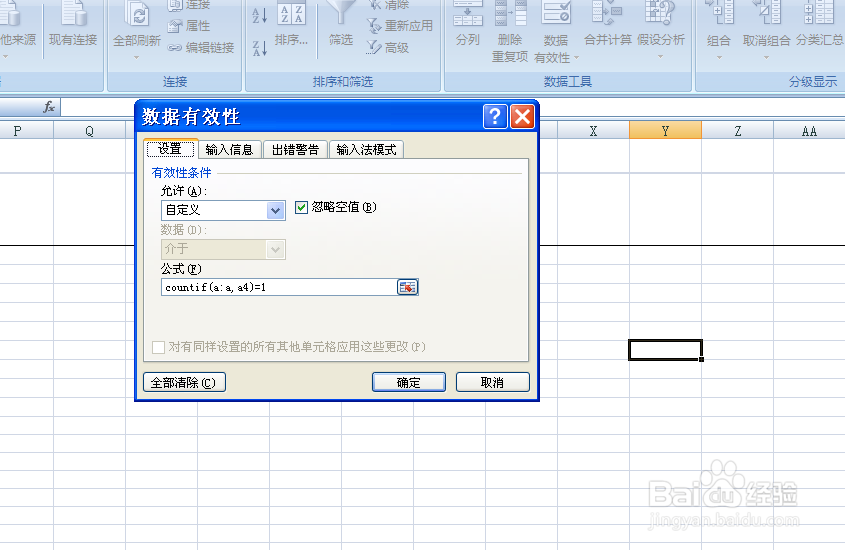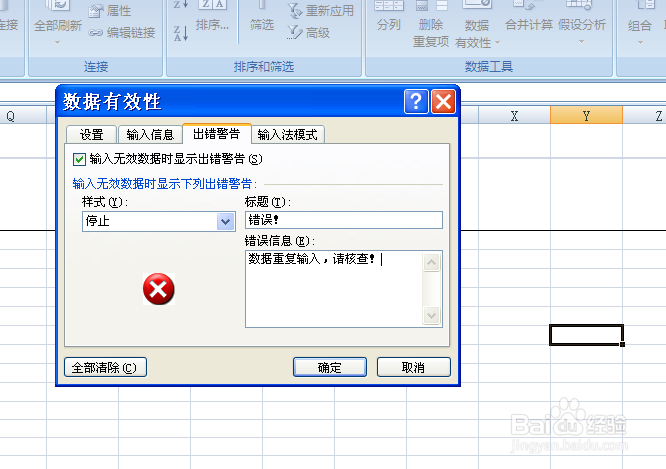1、第一步:打开我们需要设置的工作表,选择不能重复输入数据的区域。如图,我们就以学生学号为例。
2、第二步:选择工具栏“数据”,然后选择“数据有效性”下方的“数据有效性……”
3、第三步:弹出“数据有效性”窗口后,选择“设置”栏。在“允许”选项中接到 下方选择“自定义”项。
4、第四步:这时下方会弹出公式栏 ,在其中输入如图的公式,其中(A:A,A4)需根据自己的表格改成实际区域。
5、第五步:点击“出错警告”,设置标题和错误信息,此步是为方便以后重复输入时能更直观了解弹错原因。设置好后点击确定就完成了。
6、第六步:试着输入与前面重复的学号,回车时系统就会弹出错误提示,这时只有输入不重复的数据才能继续操作。